
Steam içerik sunucularına ulaşılamıyor hatası birçok Steam kullanıcısının karşısına çıkan ve genelde hemen çözülmeyen problemlerden biridir. Bu problemle karşılaşmanız haline oyunlara giremezsiniz, girseniz bile kayıt alınmayacaktır. Bu yüzden en kısa süre içerisinde probleminizi çözmeniz gerekmektedir. Ayrıca içerik sunucularına ulaşılamıyor hatası, oyunları indirmenizi ve güncellemenizi de engelleyebilir. İçeriğimizde Steam içerik sunucularına ulaşılamıyor hatasını inceleyecek ve çözüm yöntemlerini sizlerle paylaşacağız.
İçindekiler
Steam İçerik Sunucularına Ulaşılamıyor Hatası
Steam İçerik Sunucularına Ulaşılamıyor hatası, bugün neredeyse her Steam kullanıcısının karşısına en az bir kez çıkmaktadır. Bu durum oyun oynamanızı engellemekte, dolayısıyla problemli zamanlar geçirmenize sebep olmaktadır. Genellikle sizin bağlandığınız sunucularda veya bağlanmak istediğiniz Steam sunucularında herhangi bir anormal durum gerçekleşirse bu hata ile karşılaşırsınız. Bazı durumlarda hata kendiliğinden geçebiliyor olsa da bazen sinir bozucu bir hal alabilir.
Bu hata sonucunda Steam sunucuları üzerinden bir şey indirmeniz veya göndermeniz mümkün olmayacaktır. Bu yüzden oyunları indiremez, güncelleyemez veya kaydedemezsiniz. Sorunun çözümü için ise tüm detaylara hâkim olmanız ve bu hatayı neden aldığınızı bilmeniz gerekir. Aksi taktirde tüm çözüm yöntemlerini uygulamalısınız.
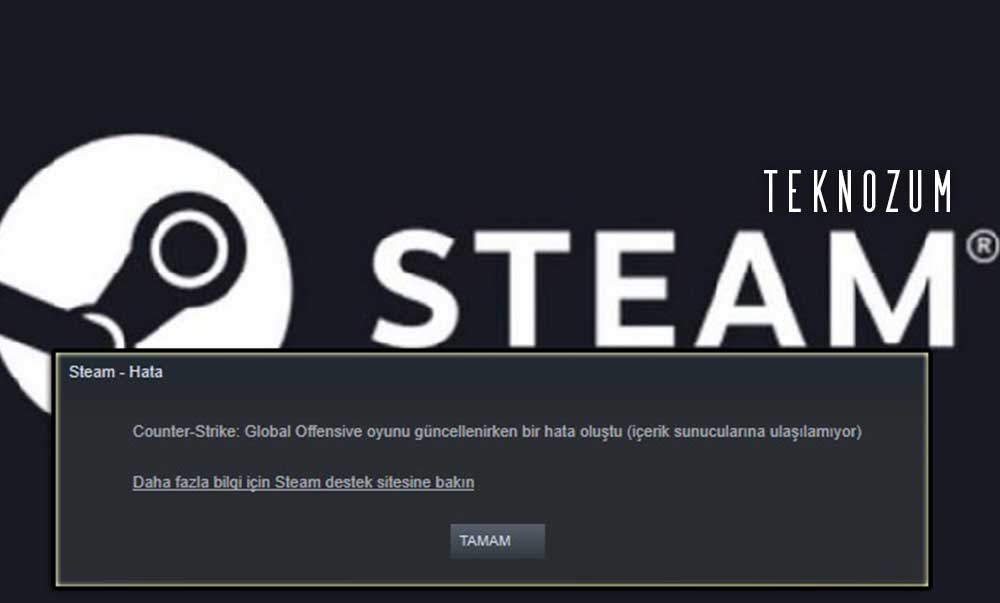
Windows Güvenlik Duvarını Devre Dışı Bırakın – Anti Virüs Yazılımlarını Kapatın
Bu hata ile karşılaşmak istemiyorsanız ilk yapmanız gereken şey cihazınızda bulunan güvenlik duvarını ve antivirüs yazılımlarını kapatmak olacaktır. Bazı durumlarda güvenlik duvarı ve antivirüsler, Steam üzerinden indirilmek istenen bir dosyanın şüpheli olduğunu düşünebilir. Bu yüzden indirmenize izin vermiyor olabilir ve sonuç olarak içerik sunucularına ulaşılamıyor hatası ile karşılaşırsınız. Eğer Windows işletim sistemine sahip bir bilgisayarınız varsa aşağıdaki adımları uygulayarak güvenlik duvarını kapatabilirsiniz.
- Windows Başlat simgesine tıklayın ve açılan ekranda sol alt köşede yer alan “Ayarlar” simgesine tıklayın.
- Açılan ekranda en aşağıda yer alan “Güncelleştirme ve Güvenlik” sekmesine geçiş yapın.
- Sol menüden “Windows Güvenliği” seçeneğini seçin.
- En başta yer alan “Virüs ve Tehdit Koruması” yazısına tıklayarak mevcut anti virüs yazılımızı kapatabilir veya Windows virüs koruma sistemlerini devre dışı bırakabilirsiniz.
- Daha sonra önceki sayfaya geri dönerek “Güvenlik Duvarı ve Ağ Koruması” yazısına tıklayın.
- Burada bulunan “Etki Alanı Ağı”, “Özel Ağ” ve “Ortak Ağ” yazılarına sırasıyla tıklayarak açılan sayfadaki “Açık” konumundaki butonu kapalı hale getirin.
Bu işlemleri yaptıktan sonra güvenlik duvarınız devre dışı kalacaktır. Yüksek ihtimalle Steam uygulamasını yeniden başlattıktan sonra böyle bir hata ile karşılaşmazsınız. Ancak virüs yazılımız bulunuyorsa bunu da kapatmanız gerektiğini unutmayın. Tüm bu işlemler sonucunda Steam artık hata vermiyorsa, bir süre güvenlik önlemleri kapalı bir şekilde işlemlerinizi yapmanız gerekecektir.
Steam İndirme Önbelleğini Temizleyin
Bazı durumlarda Steam istemciniz yanlış çalışabilir ve önceden indirdiği dosyalar kafasını karıştırabilir. Bu gibi durumlarda yapmanız gereken şey indirme önbelleğini temizlemek olacaktır. Bu işlem sonucunda önceden indirmiş olduğunuz hiçbir oyun silinmeyecek, yalnızca Steam kendini resetleyecektir. Steam indirme önbelleğini temizlemek için aşağıdaki adımları uygulayabilirsiniz.
- Steam uygulamasını açarak hesabınıza giriş yapın.
- Üst menüde bulunan “Kütüphane” yazısının üstüne gelin ve açılan menüde “İndirmeler” yazısına tıklayın.
- İndirmeler ekranı açıldıktan sonra ekranın sağ üst köşesinde yer alan “Ayarlar” simgesine tıklayın.
- Açılacak olan küçük ekranın en altında yer alan “İndirme Önbelleğini Temizle” butonuna tıklayın.
İndirme önbelleğini temizledikten sonra Steam uygulamasını kapatın ve yeniden açarak giriş yapın. Bundan sonra güncelleyemediğiniz veya indiremediğiniz oyunu tekrar yüklemeye çalışın. Yüksek ihtimalle artık sorun ortadan kalkmış olacaktır. Yine de sorununuz devam ediyorsa diğer yöntemleri de uygulamanız gerekiyor.

Steam İndirme Bölgesini Değiştirin
Sorunun sizden kaynaklı olduğunu düşünmüyorsanız, Steam sunucularını değiştirerek deneme yapabilirsiniz. Bu gibi sorunlarda sizinle aynı bölgede oturan arkadaşınızın da aynı hatayı alıp almadığını sorabilirsiniz. Eğer aynı hatayı alıyorsa sorun kesinlikle indirme bölgesinden kaynaklanmaktadır. Dönemsel olarak böyle problemler meydana gelebilmekte ancak kısa süre içerisinde çözüm sağlanmaktadır. Yine de sunucuyu değiştirerek Steam içerik sunucularına ulaşılamıyor hatasından kurtulabilirsiniz.
- Steam uygulamasını açın ve hesabınıza giriş yapın.
- Açılacak olan ekranda en üst sol köşede bulunan “Steam” yazısına tıklayın.
- Açılır menüden aşağıda yer alan “Ayarlar” yazısına tıklayın.
- Ayarlar ekranında sol menüde bulunan “İndirmeler” yazısına tıklayın.
- Burada başta yer alan İndirme Bölgesi yazısının altındaki kutucuğa tıklayarak bölgenizi değiştirin.
- “Tamam” butonuna tıklayarak Steam uygulamasını kapatıp açın.
Steam indirme bölgenizi değiştirirken mevcut bölgenizden uzak bir yeri seçmemeye dikkat edin. Aksi taktirde sorun çözülse bile indirme hızınız ciddi oranda yavaş olabilir. Örneğin Turkey – İstanbul bölgesinde bulunuyorsanız, Turkey – İzmir olarak değiştirebilirsiniz. Bu indirme hızınızı etkilemeyecek, problemin de üstesinden gelmenizi sağlayacaktır.
İnternetinizi Değiştirin – Modeme Reset Atın
Uzun zamandır modeminizi yeniden başlatmadıysanız veya internet sağlayıcınız size herhangi bir engel koymuş durumdaysa, modeminizi yeniden başlatmayı deneyerek işe başlayabilirsiniz. Modemi açıp kapattıktan sonra Steam uygulamasını açarak sorunun giderilip giderilmediğini kontrol edebilirsiniz. Eğer sorun giderildiyse bir daha bu problemle karşılaşırsanız ne yapmanız gerektiğini öğrenmişsinizdir demektir.
Ancak sorun interneti resetlemek ile çözülmüyorsa başka bir internet deneyebilirsiniz. Bu hatayı alıp almayacağınızı test etmek için telefonunuzun internetini paylaşarak veya başka bir Wi-Fi adresine bağlanarak kontroller sağlayabilirsiniz. Eğer başka internete bağlandığınızda herhangi bir hata ile karşılaşmıyorsanız, sorun internet sağlayıcınızda demektir.

İnternet Sağlayıcınız ile İletişime Geçin
Steam içerik sunucularına ulaşılamıyor hatasını bir yukarıda bahsettiğimiz sebepten ötürü alıyorsanız, ilk yapmanız gereken internet servis sağlayıcınız ile iletişime geçmek olmalıdır. Bazı zamanlarda yüklü veri kullanımında internet sağlayıcıları kullanıcıları kısıtlayabilmektedir. Bunun önüne geçmek için firmayı arayabilir ve müşteri hizmetlerine sorununuzu dile getirebilirsiniz. Bu durumda, merkezden direkt olarak sorununuz çözülecek ve hatayı almayacaksınız.
Yukarıda bahsetmiş olduğumuz tüm çözüm yöntemlerini uygulamanız halinde Steam içerik sunucularına ulaşılamıyor hatasının üstesinden gelmiş olursunuz. Bir daha bu hatayla karşılaşmanız halinde aynı adımları uygulayarak yalnızca birkaç dakika içerisinde sorununuzu çözebilirsiniz. Umarız içeriğimiz sayesinde tekrar oyunlarınızı indirmeye başlayabilmişsinizdir. Benzer bir hata olan Steam Ağına Bağlanılamıyor Hatası ve Çözümü başlıklı içeriğimize de göz atmak isteyebilirsiniz.



